一、在手机上创建热点
打开手机设置:在手机上找到“设置”应用并打开。
进入热点设置:在设置中找到“个人热点”或“移动网络共享”选项。
开启热点:将“允许其他人加入”的开关打开,以启动热点功能。
设置密码:为了安全起见,设置一个“无线局域网密码”。
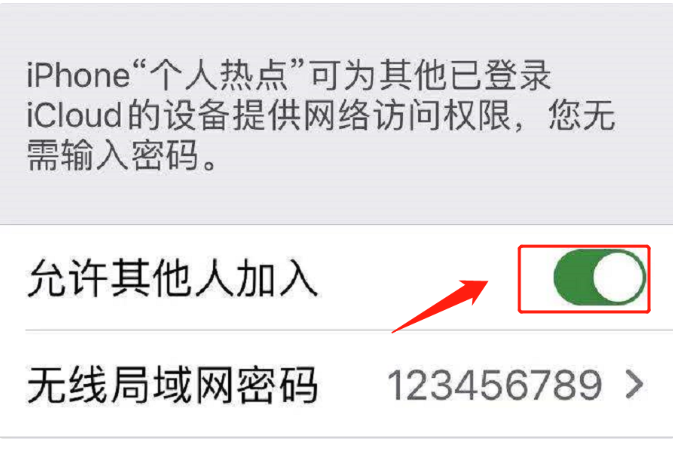
二、在笔记本电脑上搜索热点
打开电脑的Wi-Fi界面:在电脑的任务栏或系统设置中找到Wi-Fi图标。
搜索网络:点击Wi-Fi图标,电脑将自动搜索周围的无线信号。
选择手机热点:在搜索到的网络列表中,找到您手机设置的热点名称。
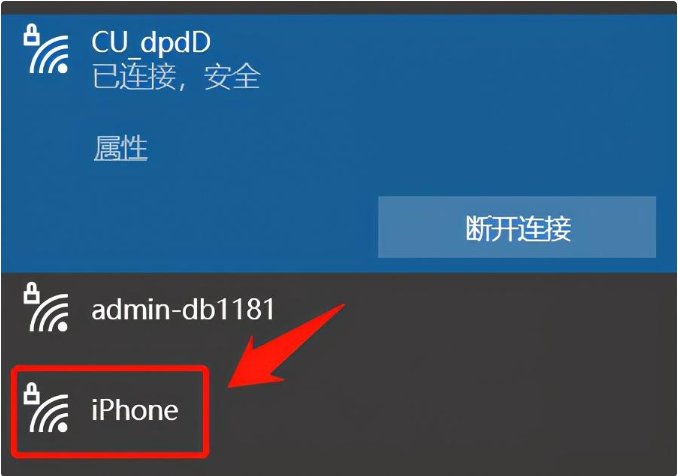
三、连接到热点
输入密码:选择手机热点后,输入您在手机端设置的热点密码。
连接:输入正确的密码后,点击“连接”,电脑将开始连接到手机的热点。
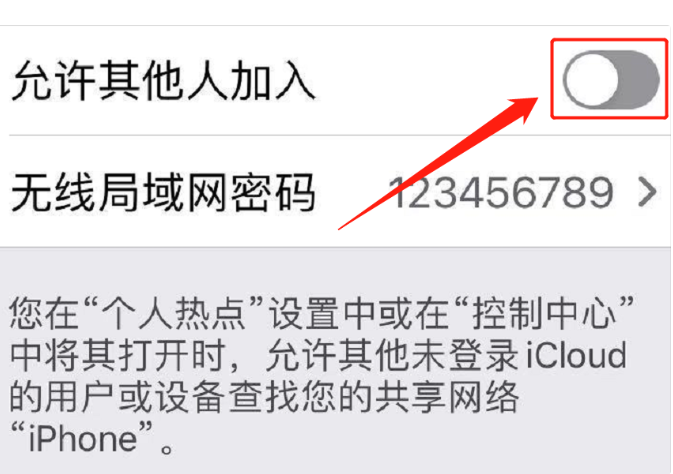
注意事项
如果电脑无法搜索到手机热点,确保手机的“允许其他人加入”开关已打开。
如果您不再需要分享热点,可以关闭“允许其他人加入”的选项,手机将自动关闭热点分享。
只有当手机使用数据网络时才能分享热点,如果手机连接了Wi-Fi,则无法分享热点。
如果手机卡欠费或手动关闭了热点,热点将失效。





